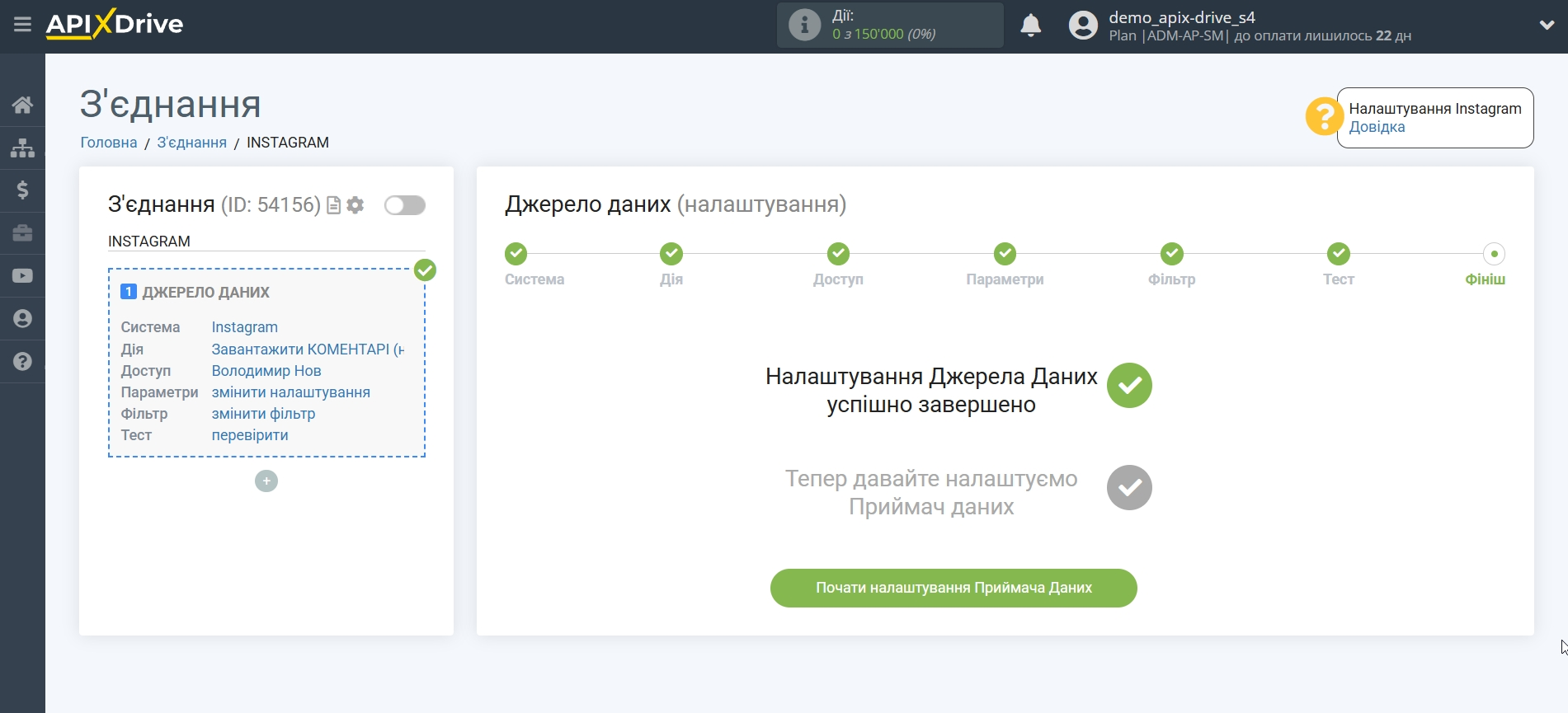Налаштування Instagram
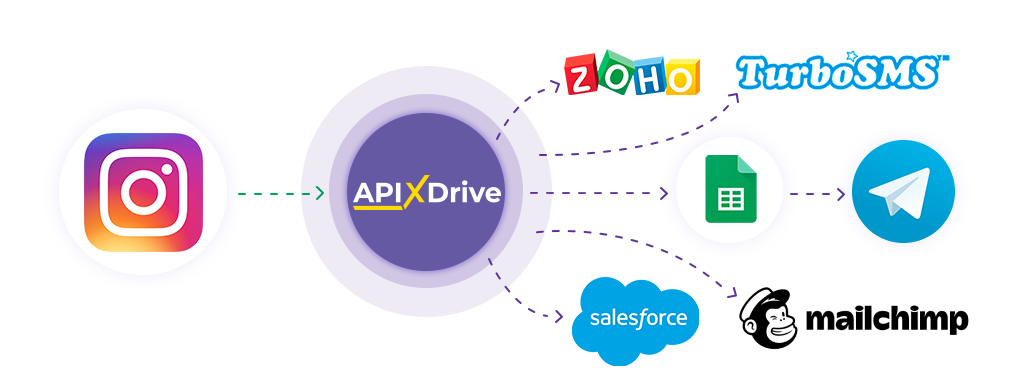
Інтеграція дозволить вам отримувати дані з Instagram по новим повідомленням, постам та коментарям, передаючи їх в інші системи. Наприклад, ви можете передавати дані по новим коментарям в CRM або Google Sheets або надсилати їх у вигляді повідомлень до групи Telegram. Так ви зможете автоматизувати процес взаємодії Instagram у з'єднанні з сервісами, які використовуєте та зберігати всю інформацію в одному, зручному для вас місці.
Давайте пройдемо весь етап налаштування Instagram разом!
Навігація:
1. Які дані можна отримувати із Instagram?
2. Як підключити акаунт Instagram до ApiX-Drive для отримання коментарів?
3. Як підключити акаунт Instagram до ApiX-Drive для отримання постів?
4. Як налаштувати отримання даних із Instagram у вибраній дії.
Завантажити КОМЕНТАРІ (нові)
Завантажити ПОСТИ (нові)
5. Приклад даних по коментарю.
6. Приклад даних по посту.
Відповіді на питання, що часто ставляться:
1. У списку для отримання коментарів немає потрібної сторінки або акаунту Instagram.
2. Не вивантажуються пости з акаунту Instagram.
Щоб почати налаштування нового з'єднання, натисніть "Створити з'єднання".
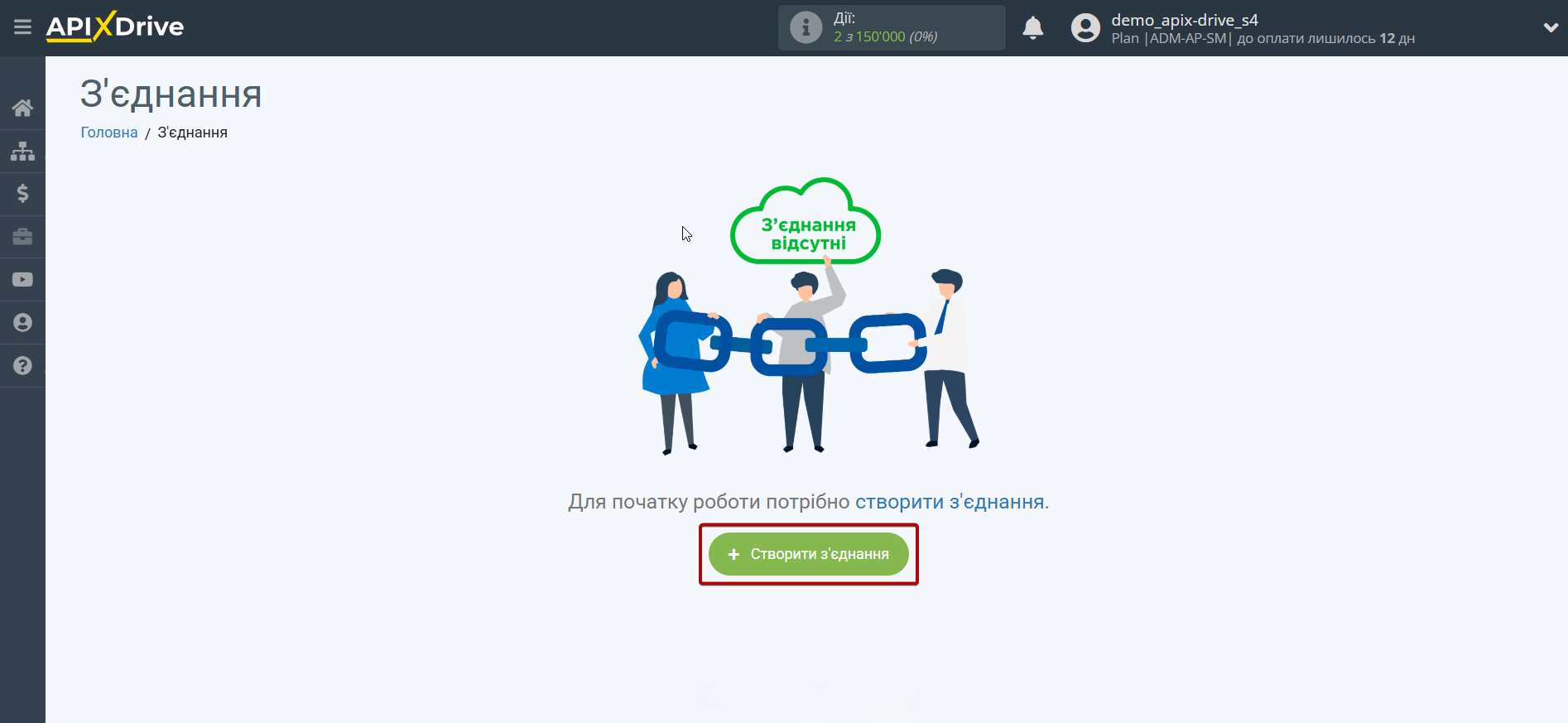
Виберіть систему як джерело даних. В даному випадку необхідно вказати Instagram.
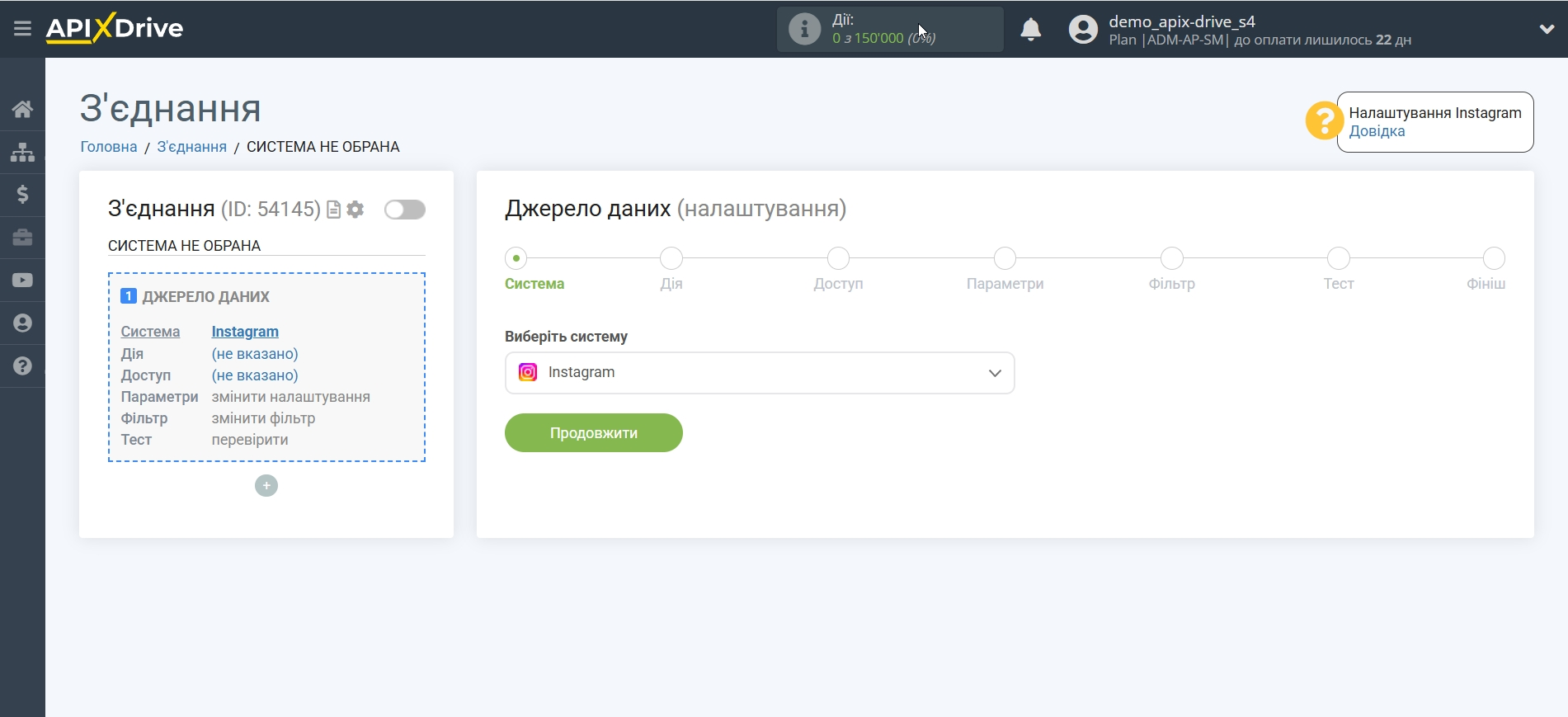
Далі необхідно вказати дію, наприклад "Завантажити КОМЕНТАРІ (нові)":
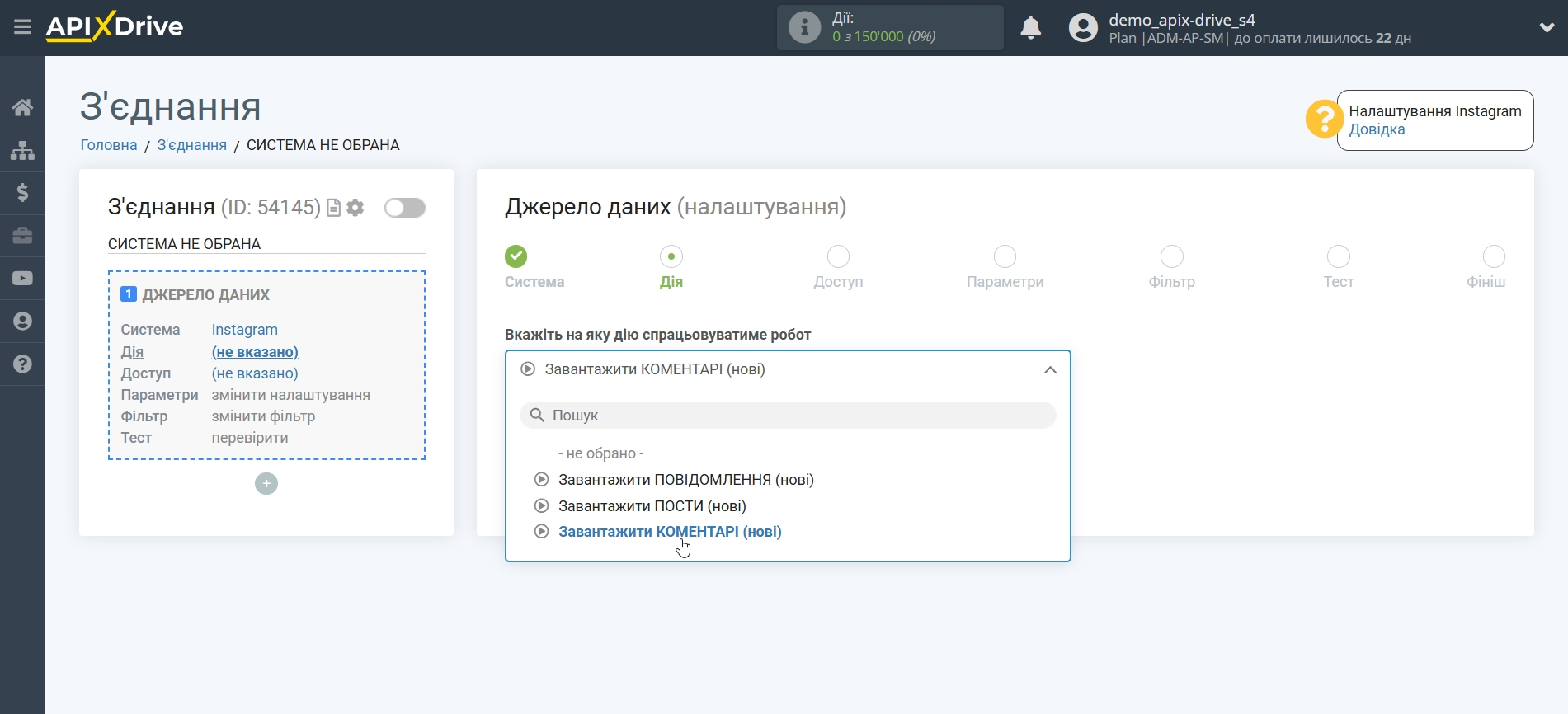
- Завантажити ПОСТИ (нові) - з вашого акаунту Instagram будуть вивантажуватися нові пости, які з'являться після налаштування з'єднання та запуску автооновлення.
- Завантажити КОМЕНТАРІ (нові) - з вашого акаунту Instagram будуть вивантажуватися нові коментарі, які з'являться після налаштування з'єднання та запуску автооновлення.
- Завантажити ПОВІДОМЛЕННЯ (нові) - з вашого акаунту Instagram будуть вивантажуватися нові повідомлення, які з'являться після налаштування з'єднання та запуску автооновлення.
Наступний крок - вибір акаунту Instagram, з якого відбуватиметься вивантаження коментарів.
Якщо немає підключених акаунтів до системи, натисніть "Підключити акаунт".
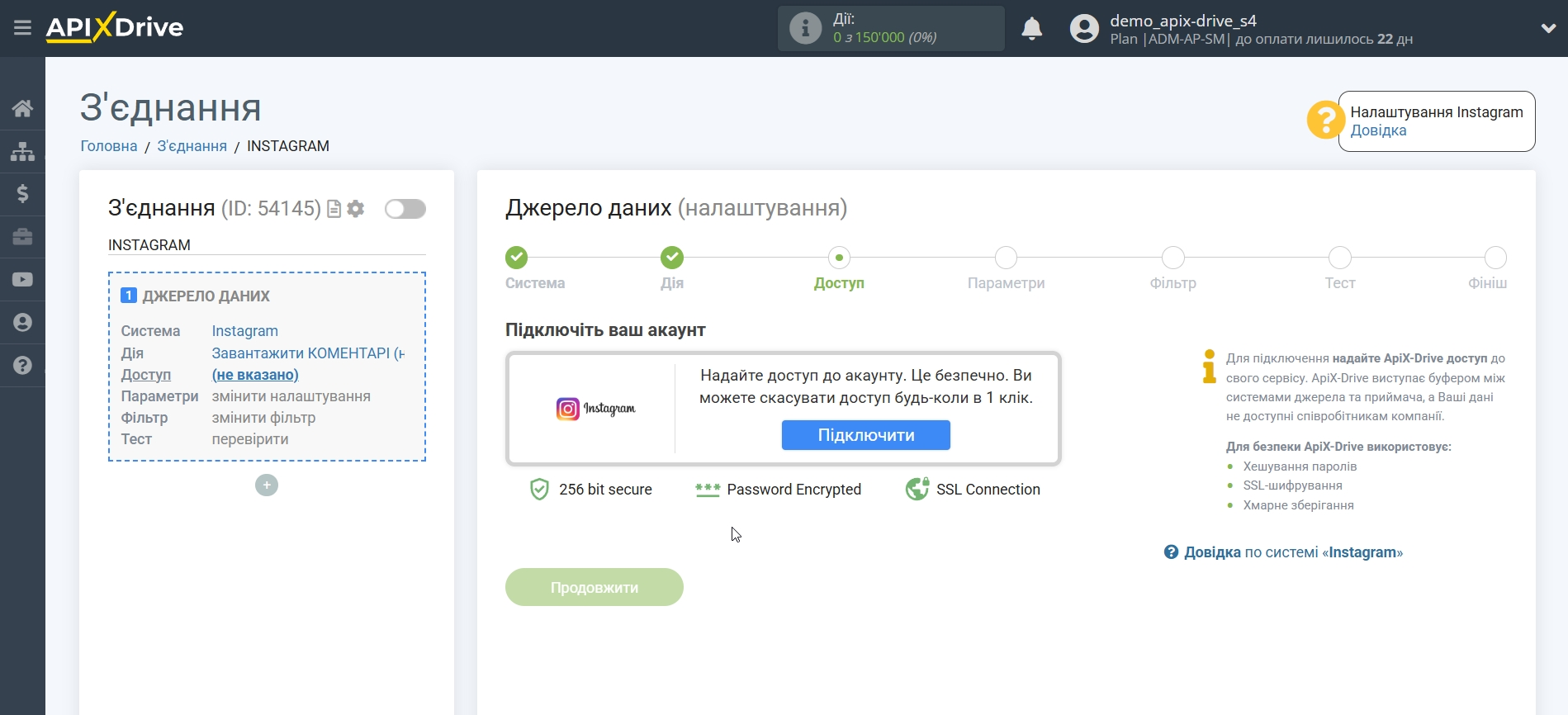
Введіть дані для авторизації та дайте дозвіл ApiX-Drive на роботу з цим акаунтом.
Позначте галочками доступ до потрібних сторінок та акаунтів.
Рекомендуємо вам видати доступ одразу до всіх існуючих сторінок та акаунтів, щоб у майбутньому мати можливість з ними працювати та отримувати коментарі та повідомлення.
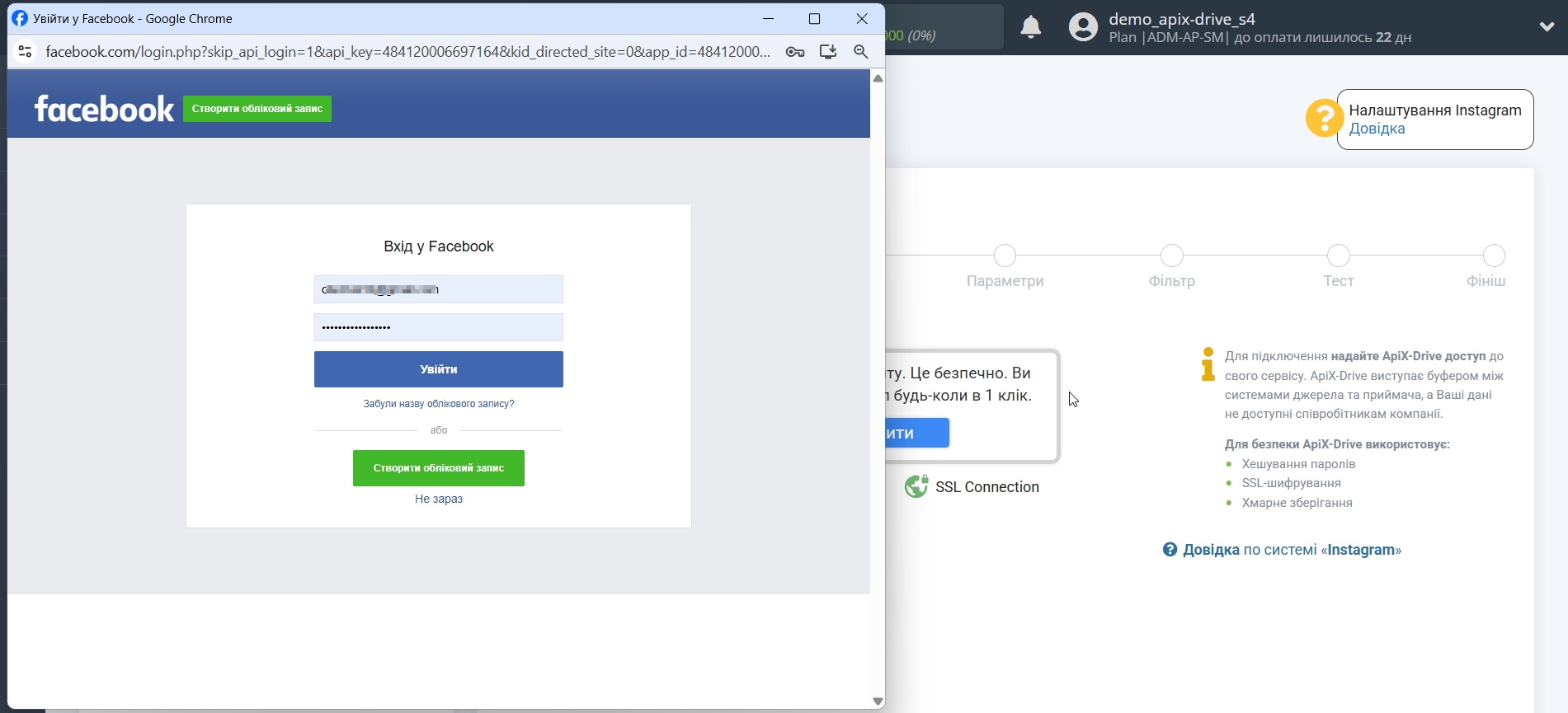
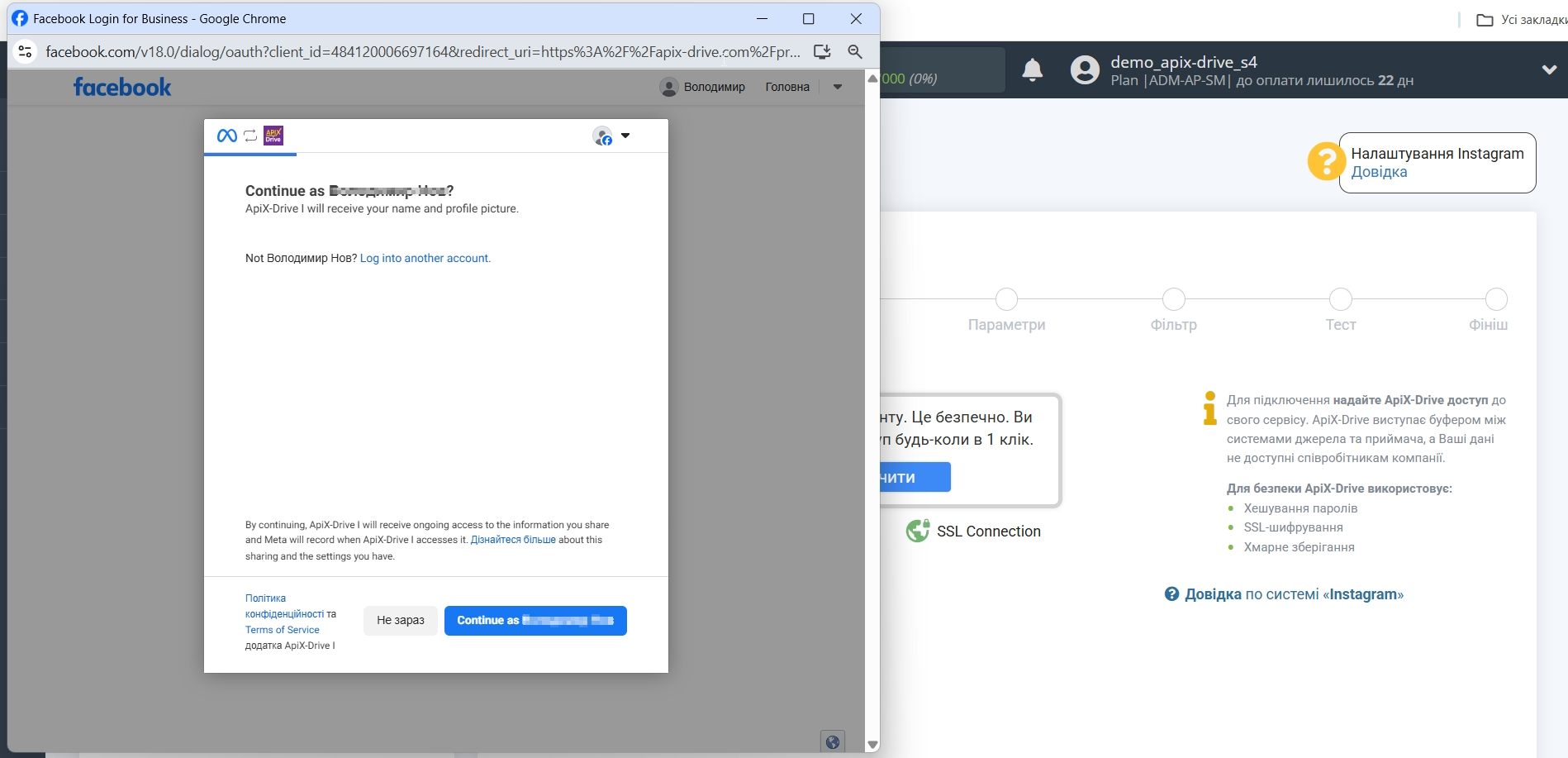
Виберіть потрібні вам бізнес-акаунти, на яких у вас підключені Instagram акаунти.
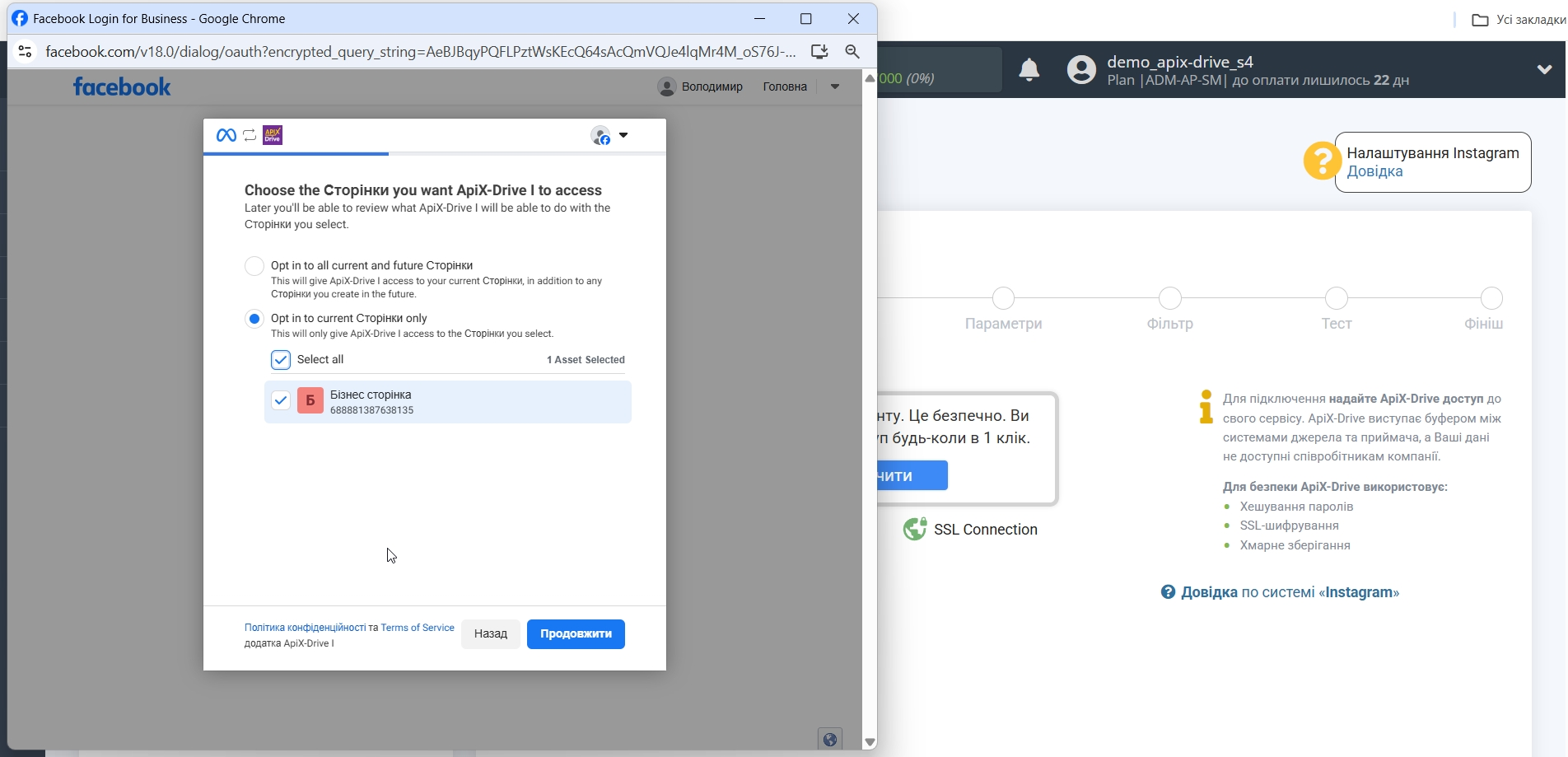
Виберіть потрібні сторінки.
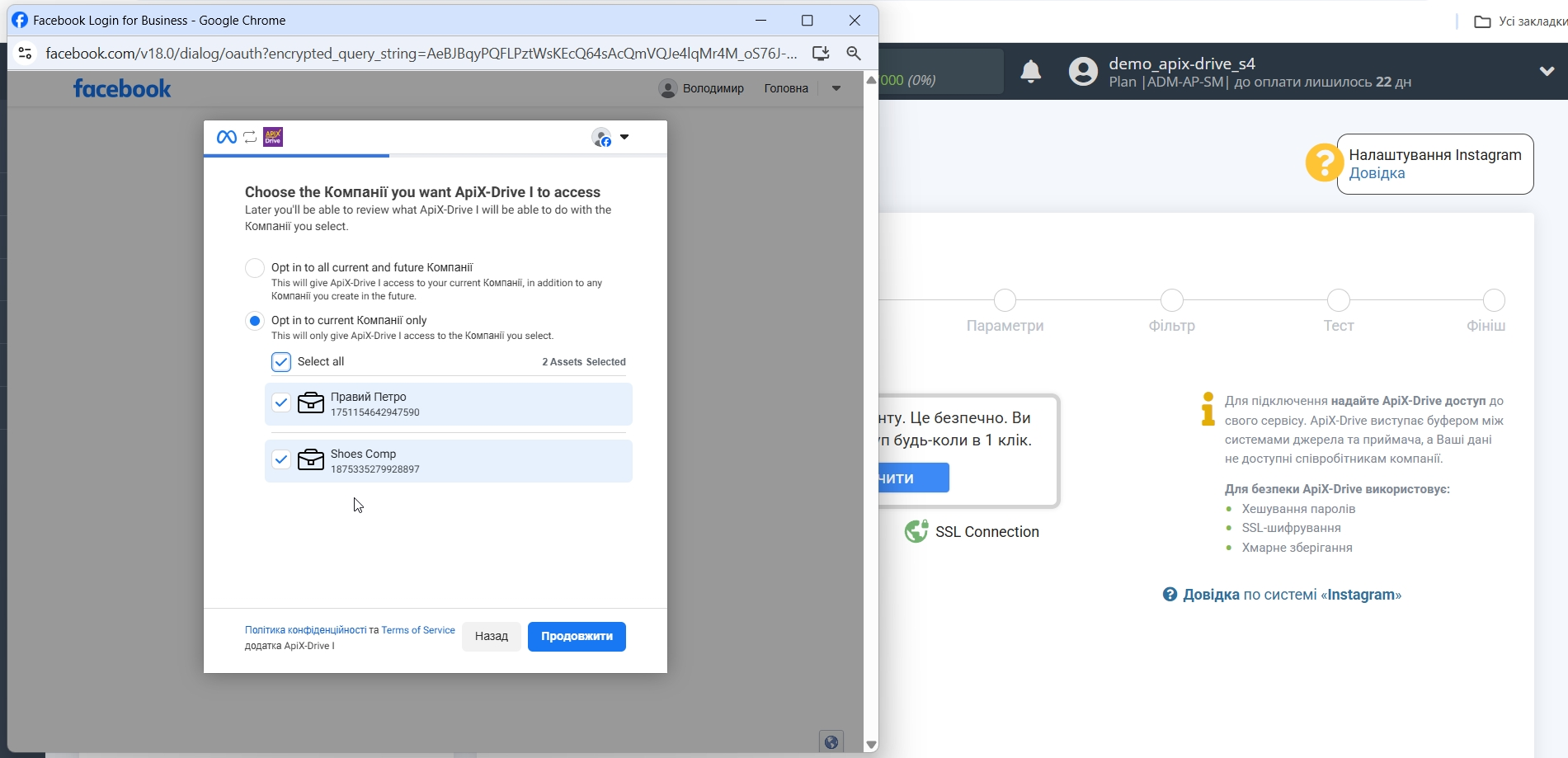
Виберіть потрібні акаунти Instagram.
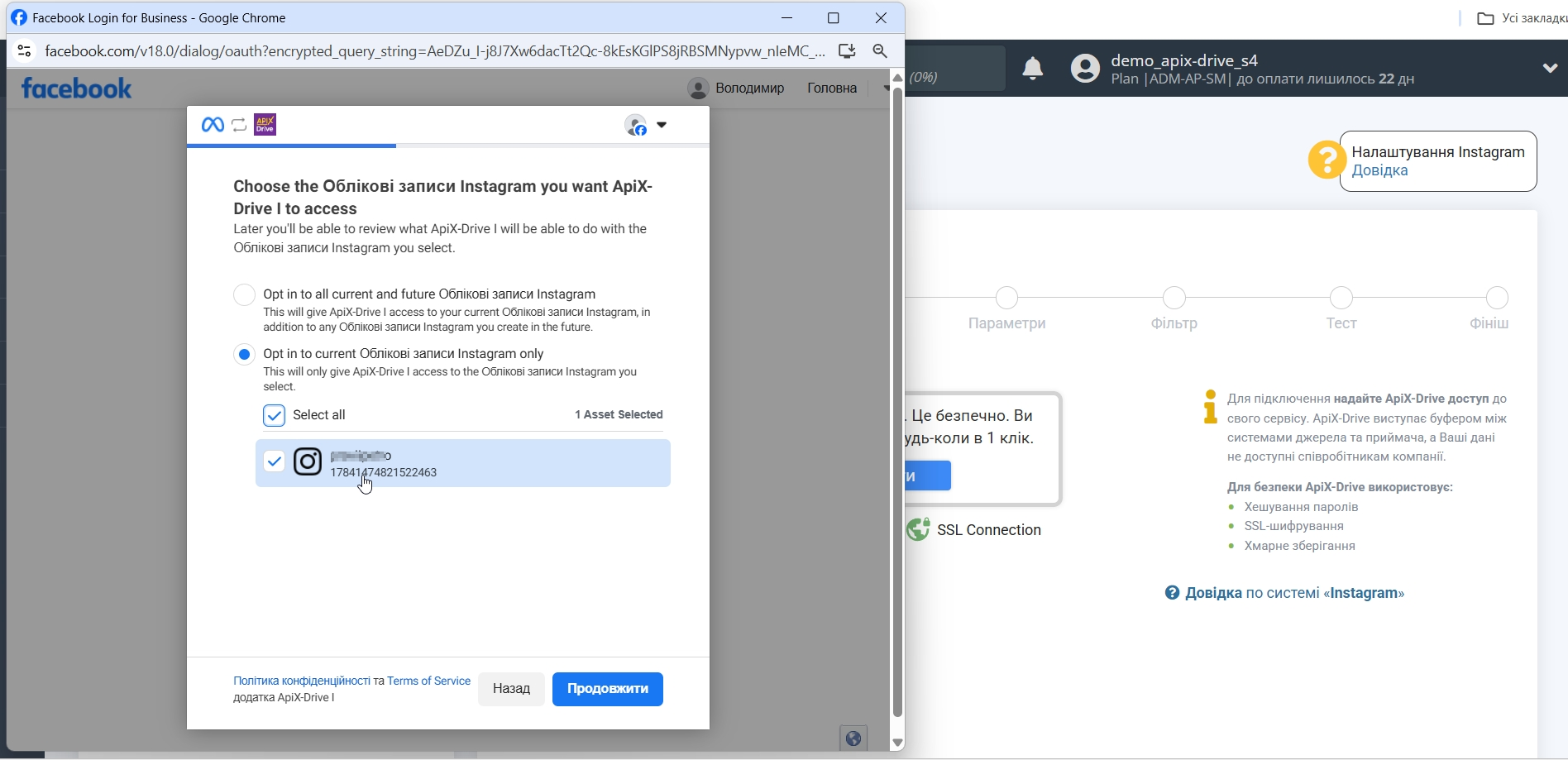
На наступному кроці ви бачите, які доступи були надані, натисніть Save для збереження.
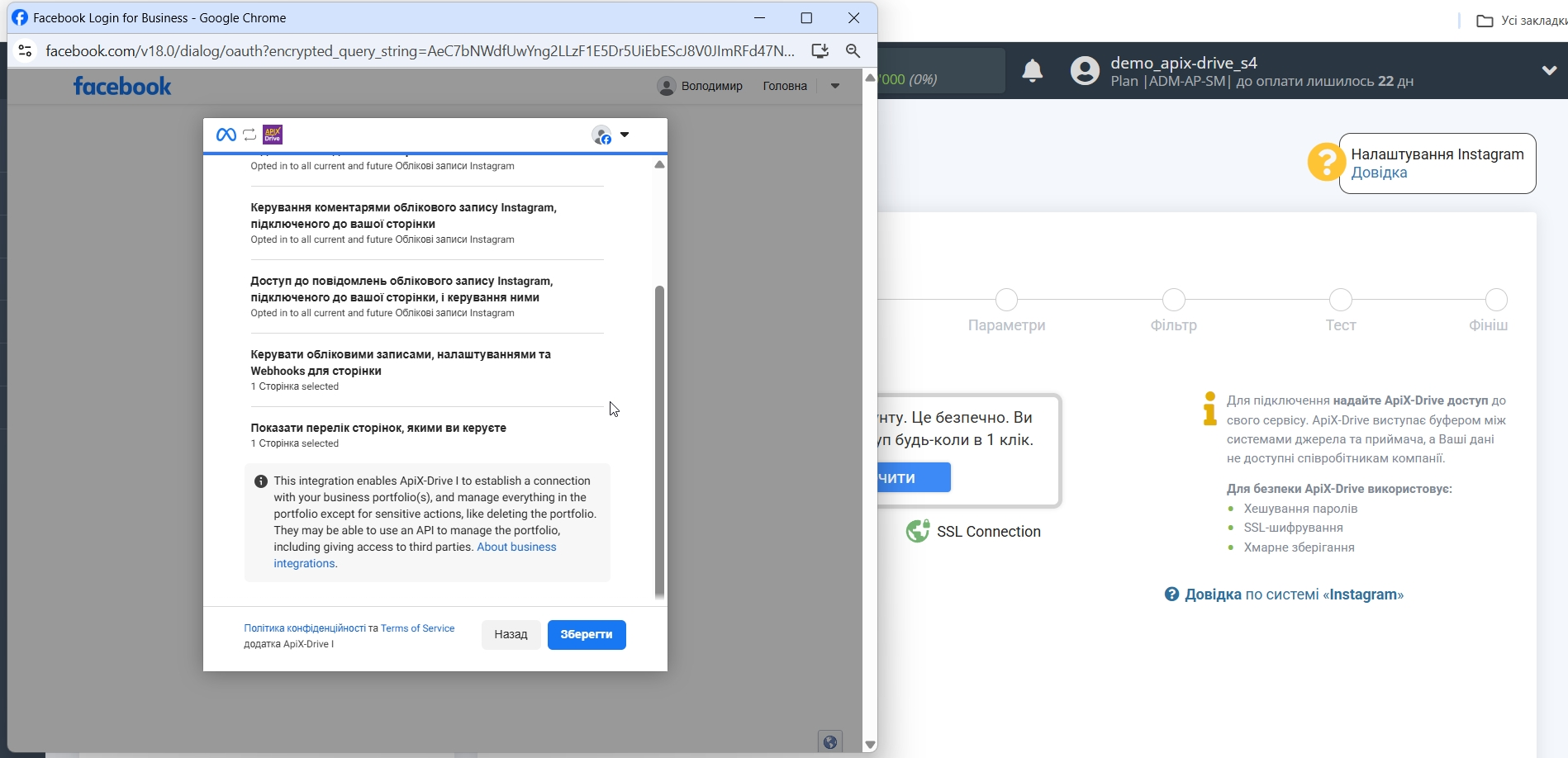
Натисніть Got it для завершення підключення
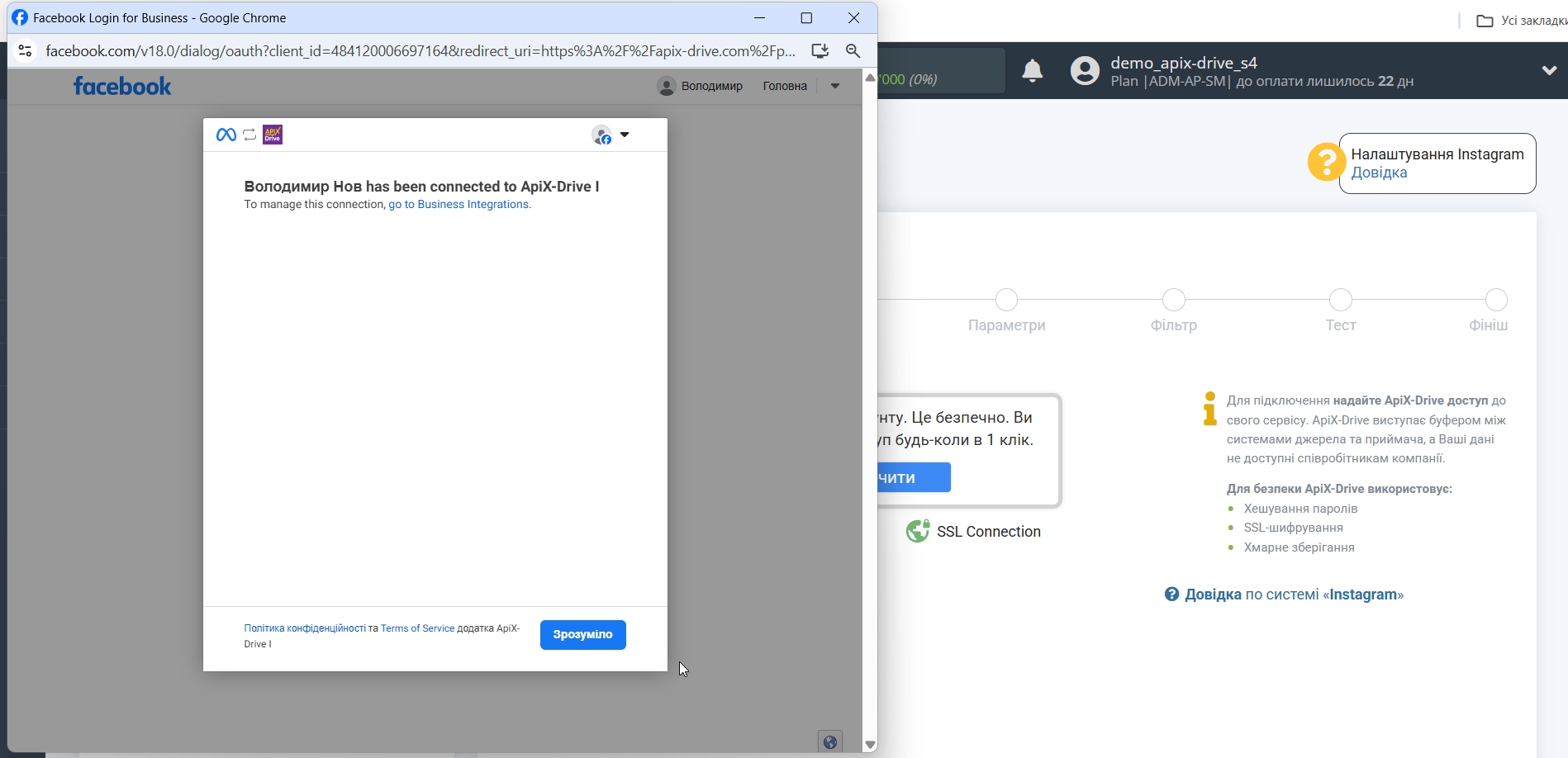
Коли підключений акаунт відобразився у списку активних акаунтів, виберіть його для подальшої роботи.
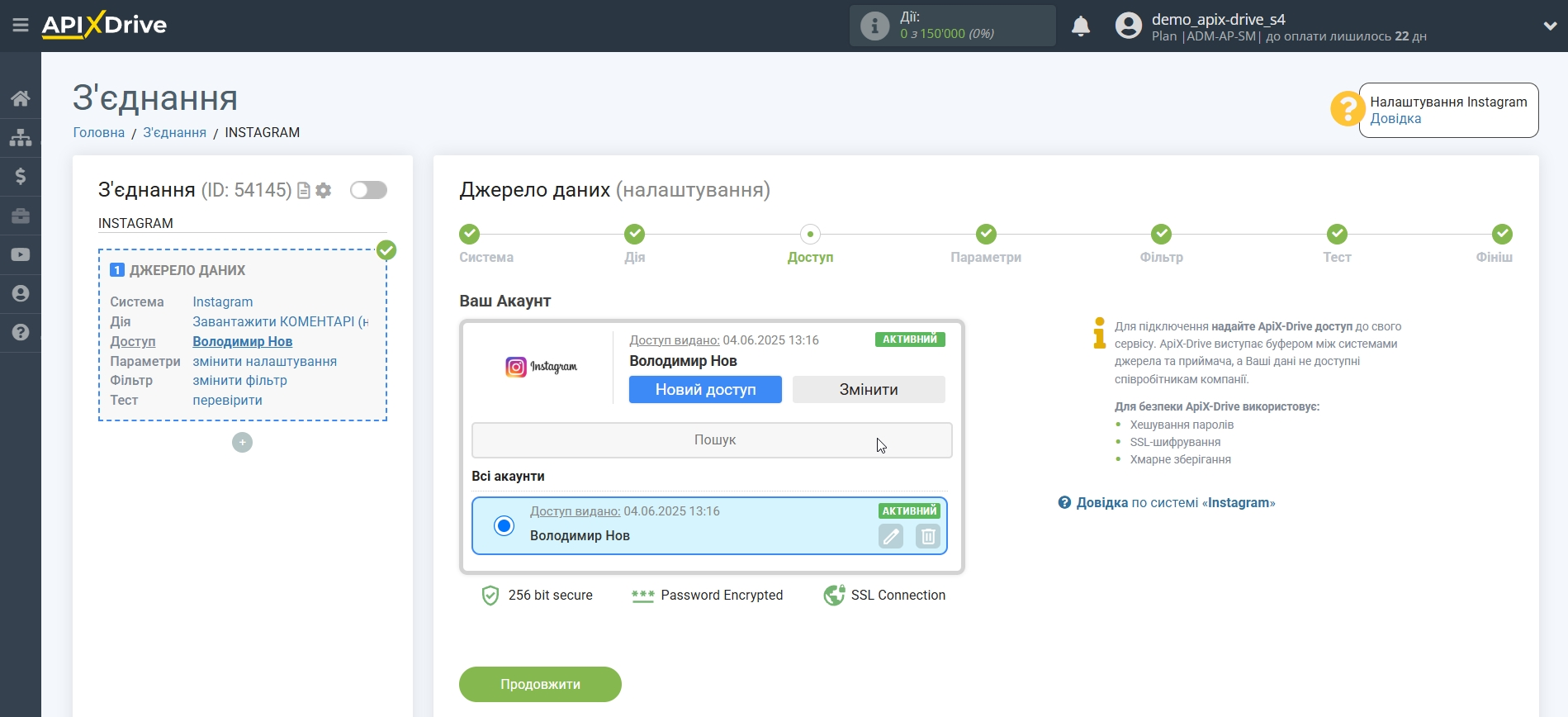
Зверніть увагу!
Для підключення акаунту Instagram і роботи з дією "Завантажити ПОСТИ (нові)" використовується інший додаток та інший тип авторизації в акаунт Instagram.
Після того як ви натиснули Підключити акаунт, введіть дані для авторизації у ваш акаунт Instagram і надайте дозвіл ApiX-Drive на роботу з цим акаунтом.
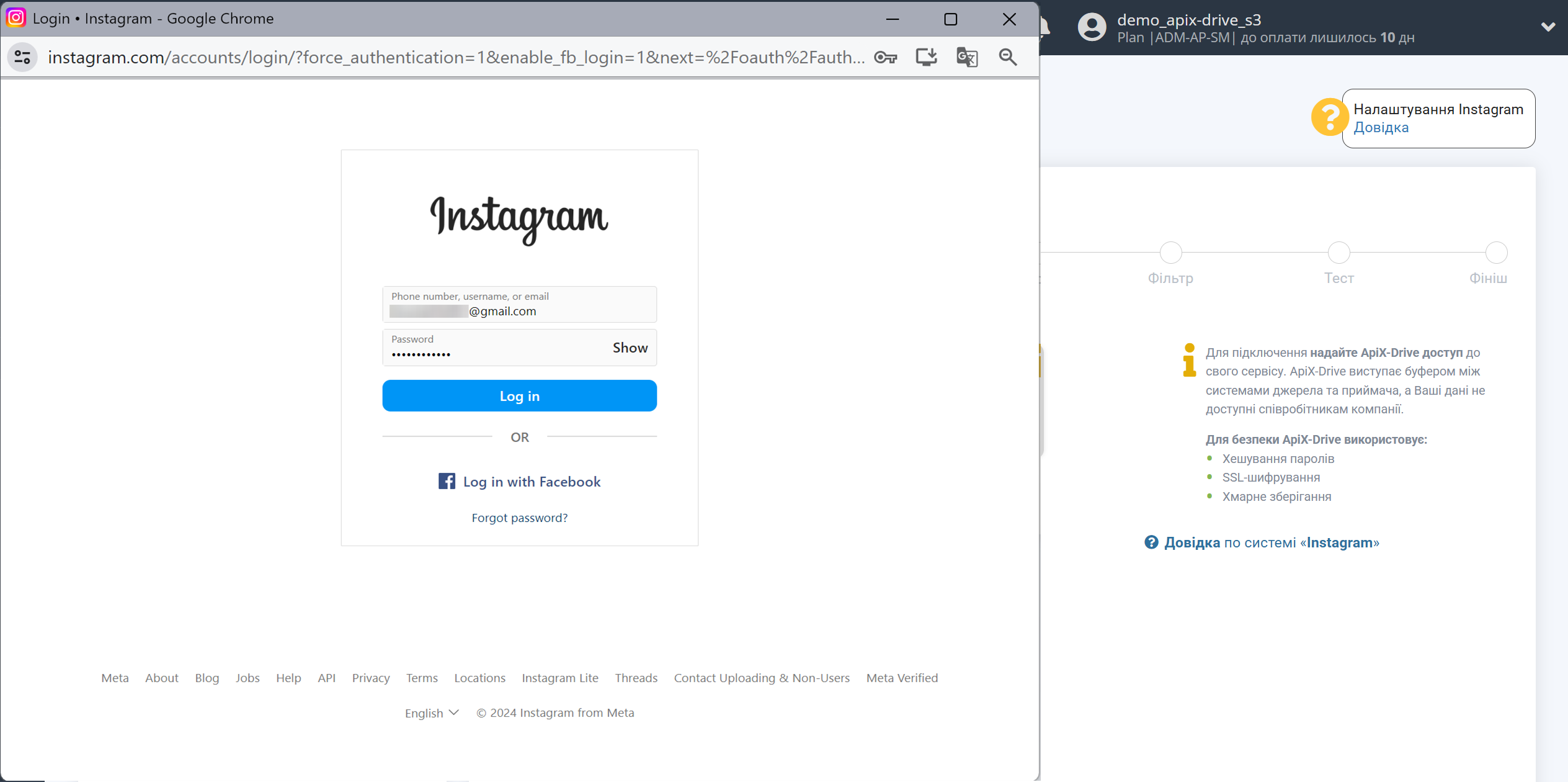
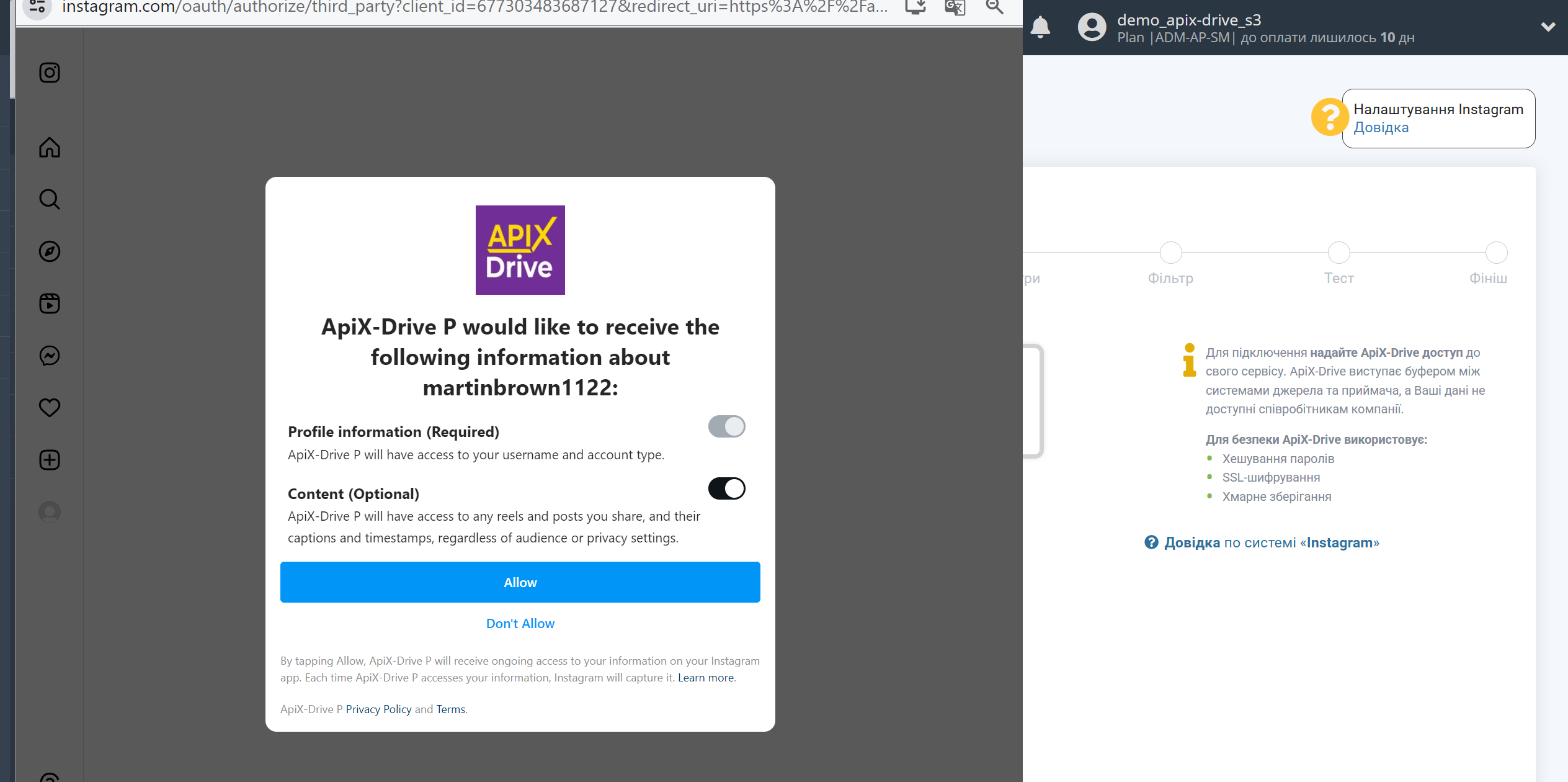
Коли підключений акаунт відобразився у списку активних акаунтів, виберіть його для подальшої роботи.
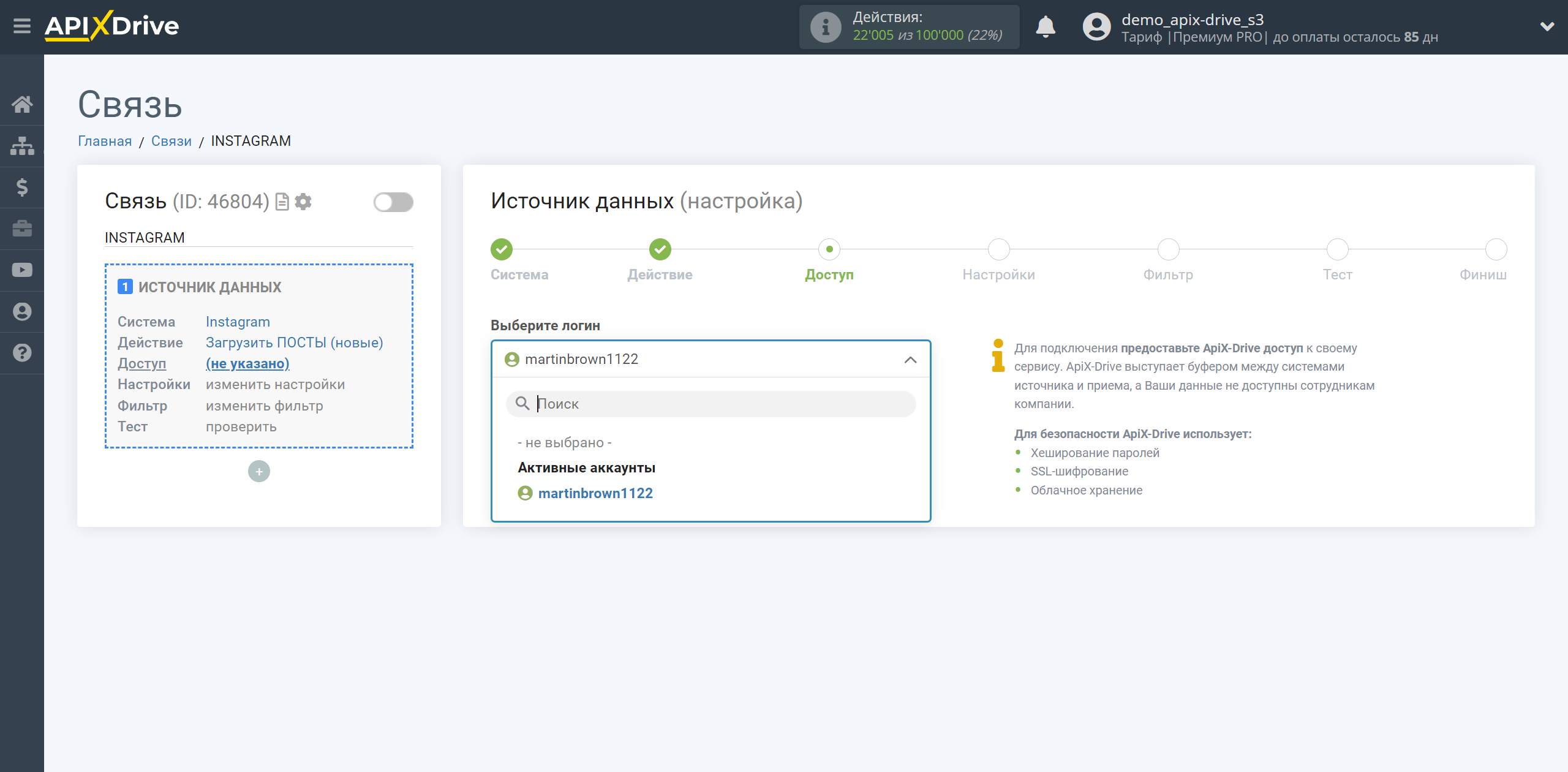
Приклад налаштування та тестові дані дії "Завантажити КОМЕНТАРІ (нові)"
Тепер необхідно вибрати сторінку та акаунт Instagram, з якого вивантажуватимуться коментарі до постів. Далі, клацніть "Змінити та продовжити".
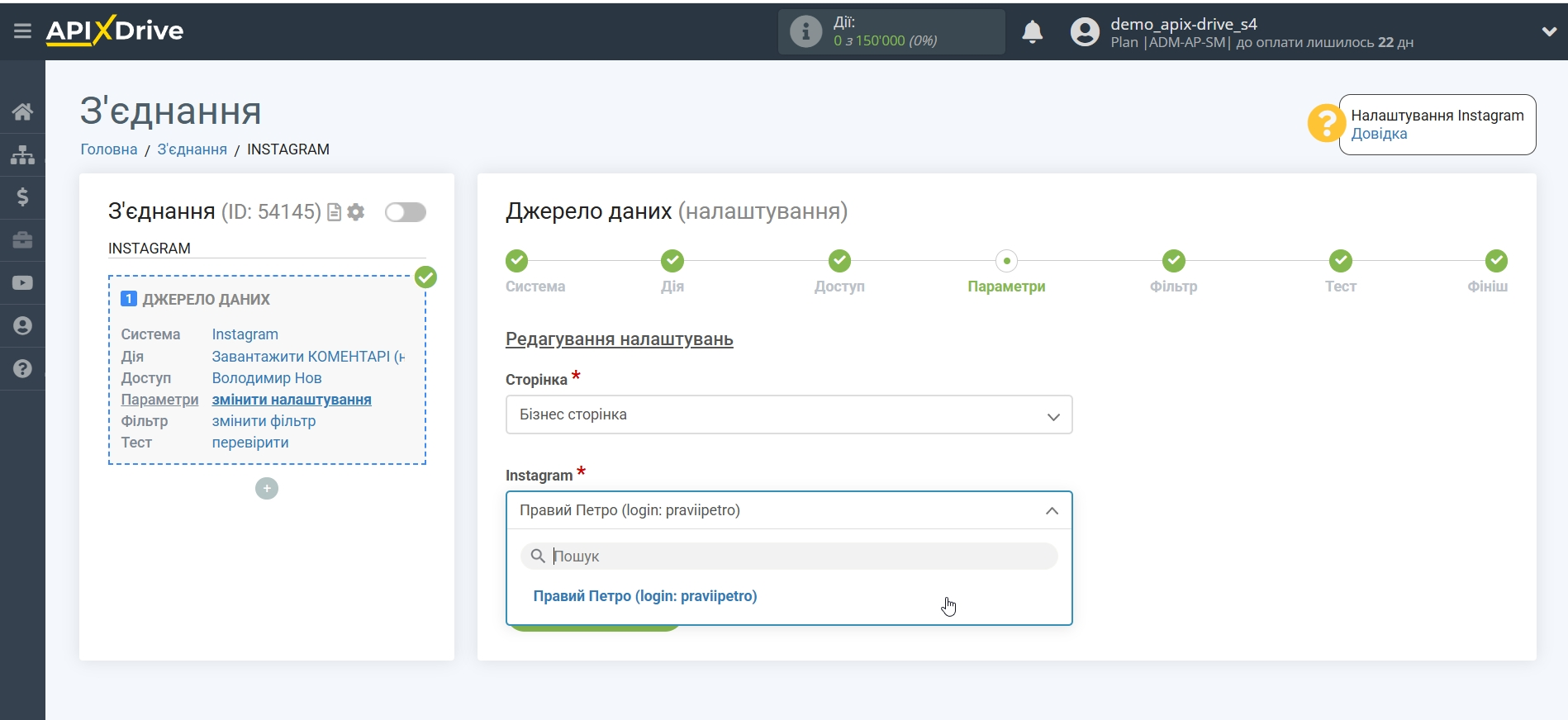
Якщо необхідно, ви можете налаштувати Фільтр даних, або клацнути "Продовжити", щоб пропустити цей крок.
Для того щоб дізнатися як налаштовується Фільтр даних перейдіть за посиланням: https://apix-drive.com/ua/help/filtr-danyh
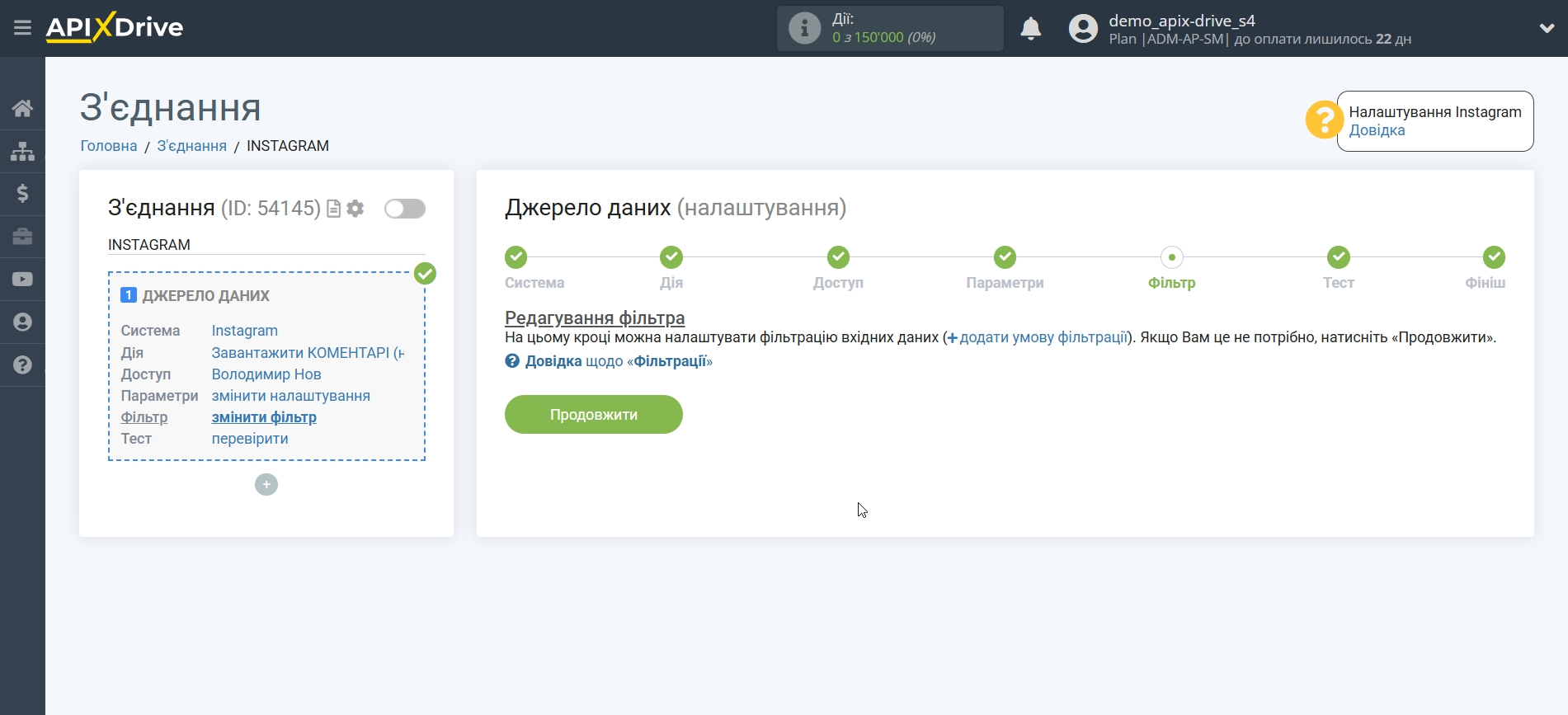
Тепер ви можете побачити тестові дані по одному з коментарів, які були опубліковані до посту.
Якщо тестові дані не з'явилися автоматично - натисніть "Завантажити тестові дані з Instagram".
Якщо ви хочете змінити налаштування - натисніть "Редагувати" і ви повернетеся на крок назад.
Якщо вас все влаштовує – клацніть "Продовжити".
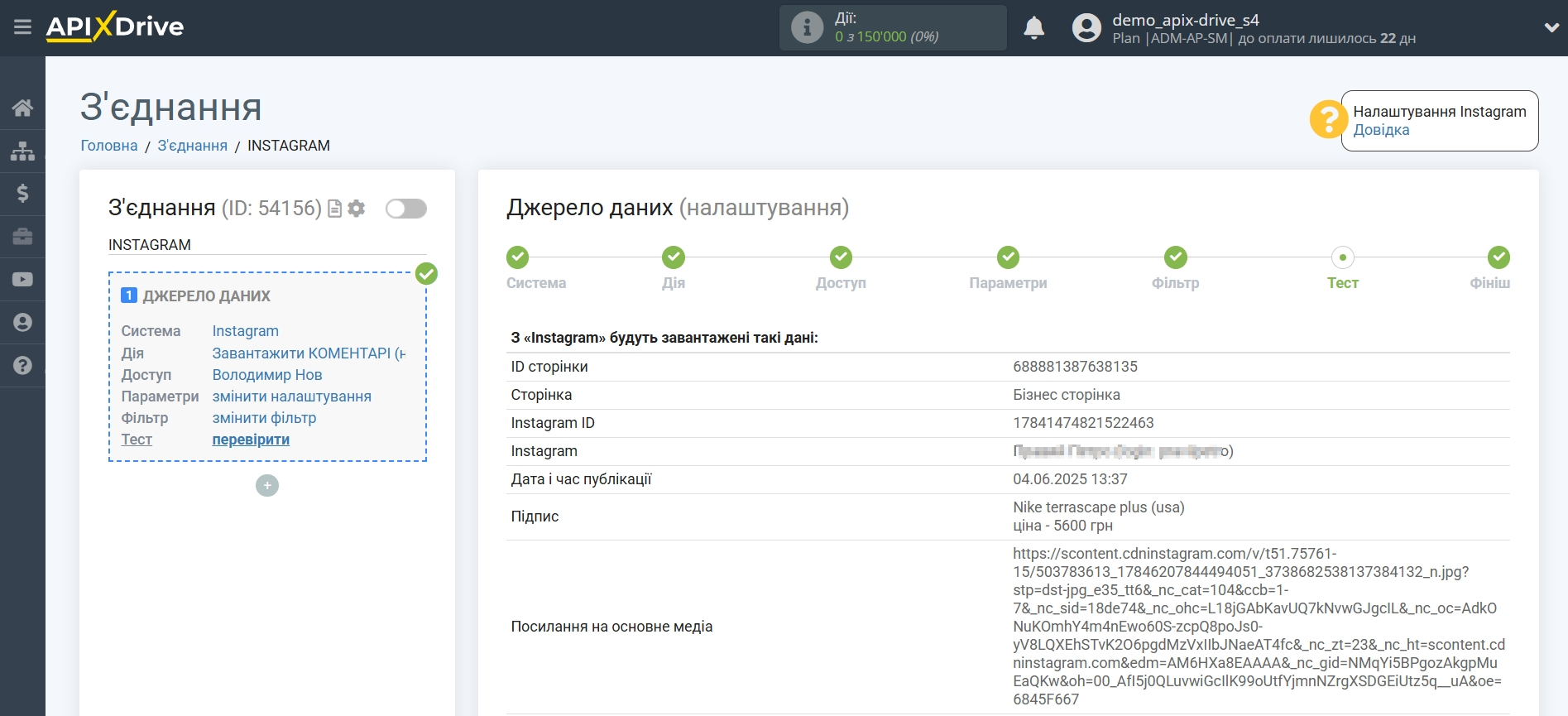
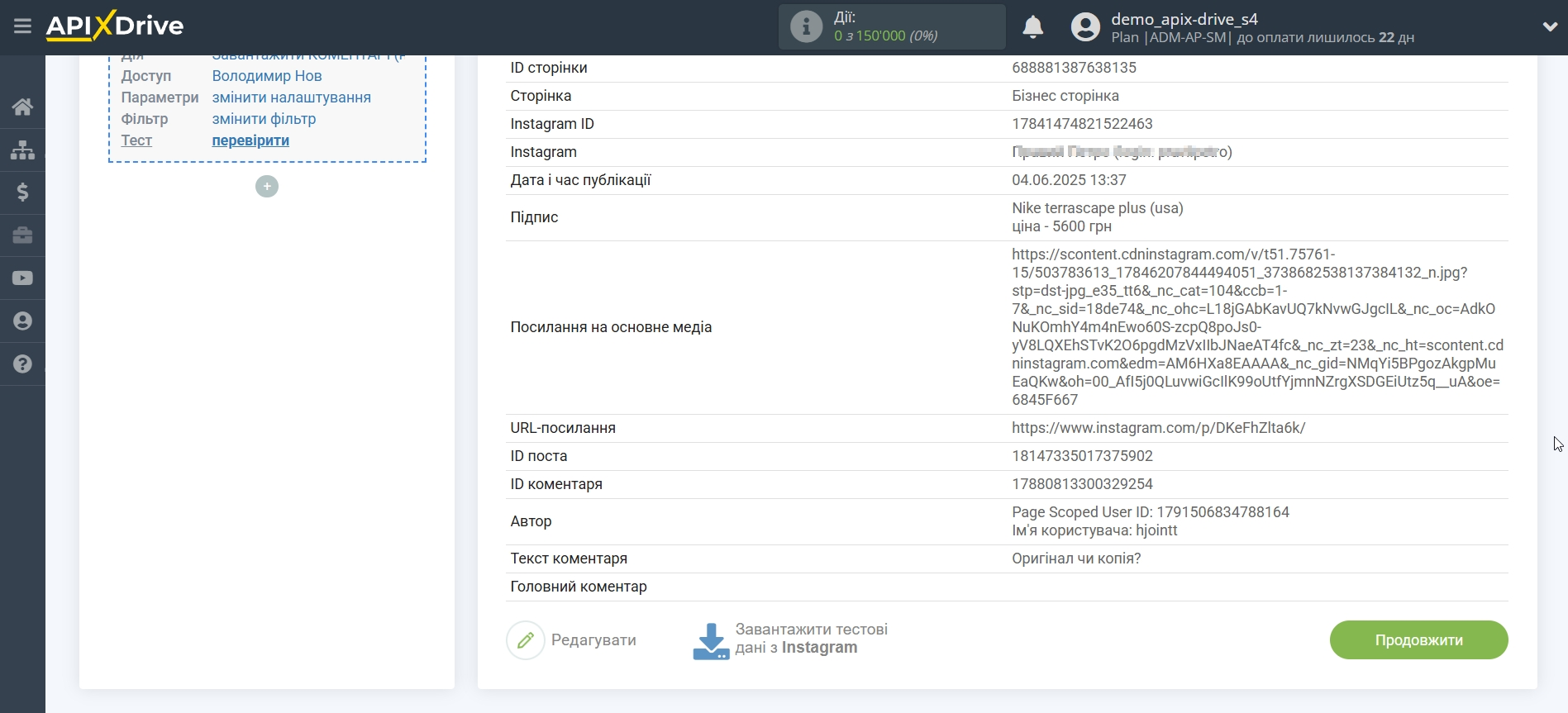
Зверніть увагу! Якщо у списку, що випадає, для отримання коментарів немає необхідної сторінки або після підключення кабінету у вас з'явився доступ до нових сторінок, вам потрібно буде підключити акаунт Instagram заново.
Для цього виконайте такі дії:
1. Перевірте наявність адмін доступу до потрібних рекламних сторінок.
2. Зайдіть у ваш акаунт Facebook у розділ Налаштування та Приватність - Налаштування та перейдіть до Бізнес Інтеграцій (Business Integrations).
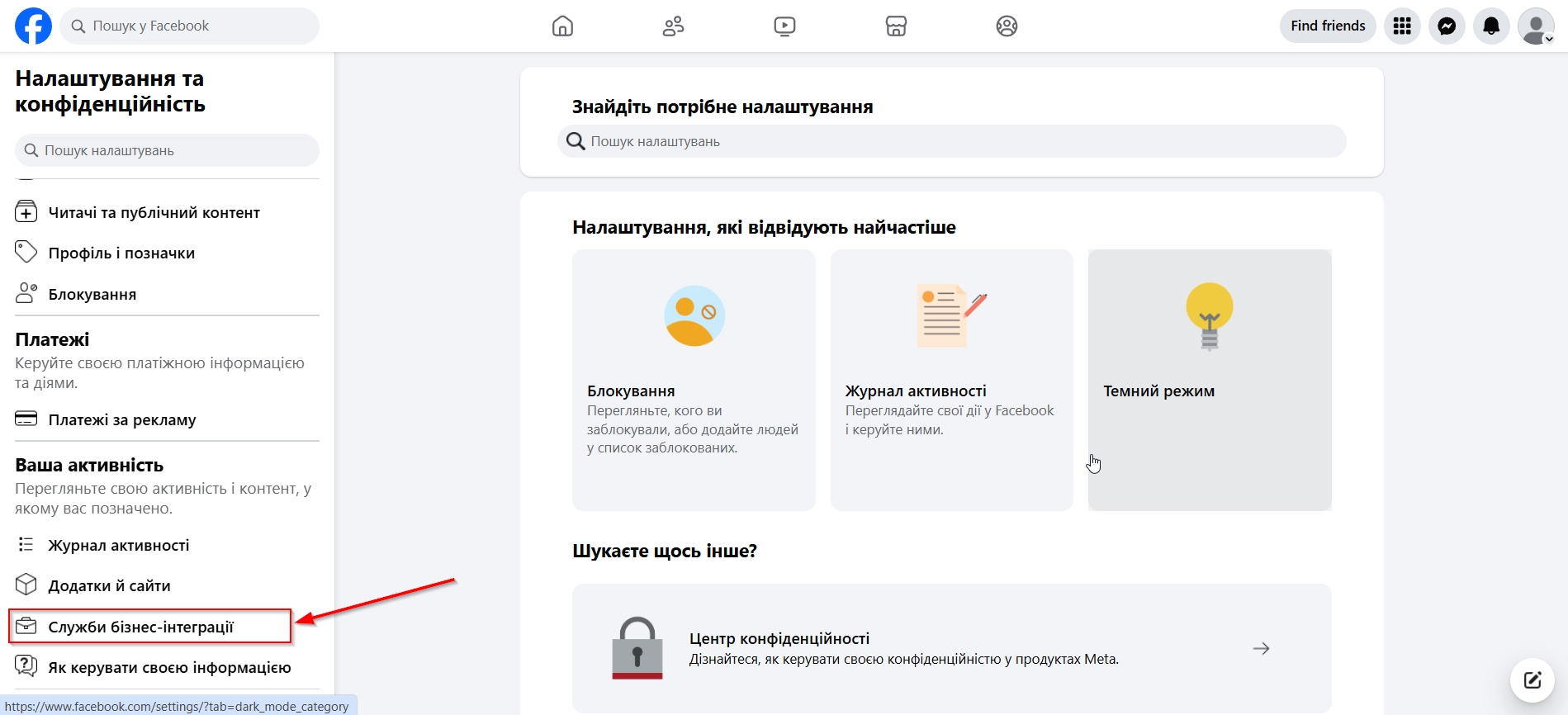
3. Видаліть додаток ApiX-Drive.
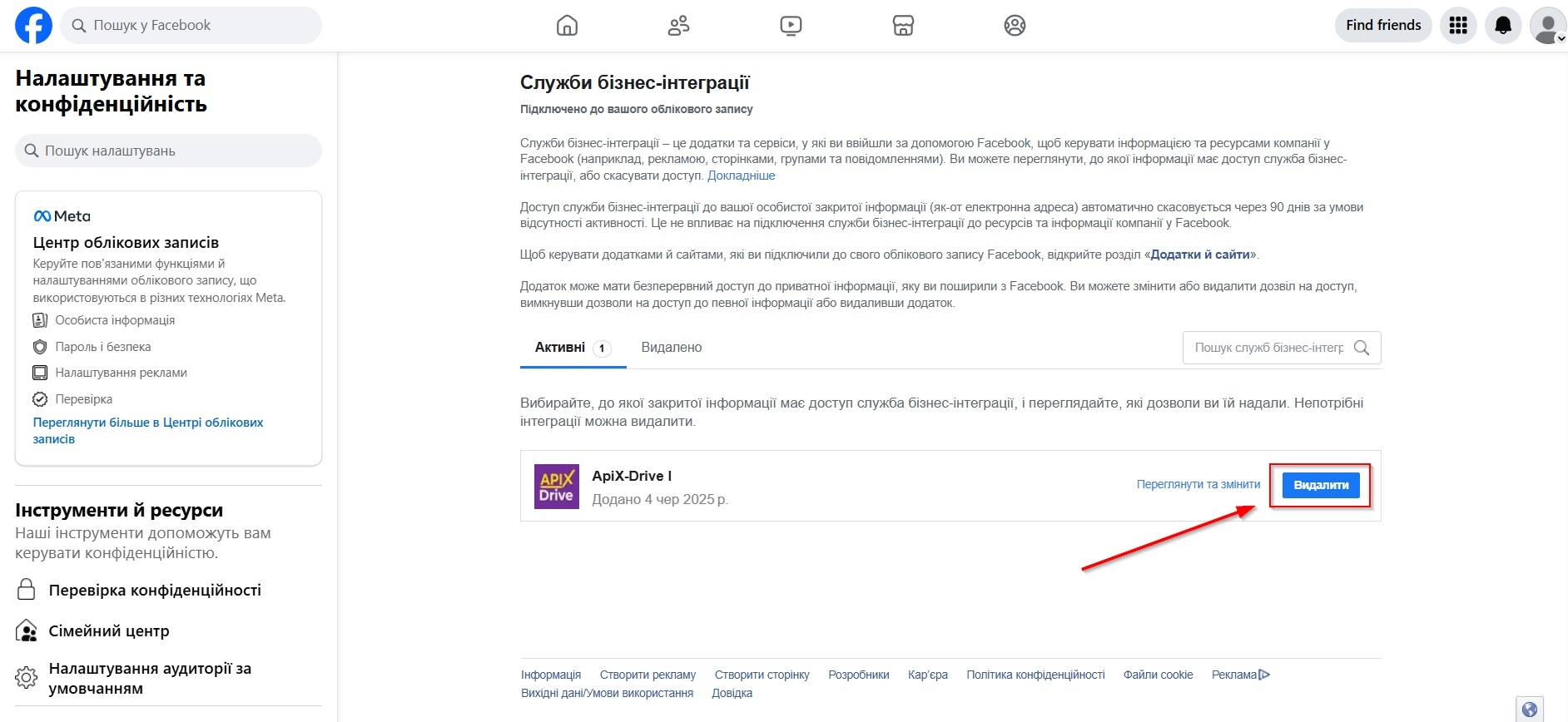
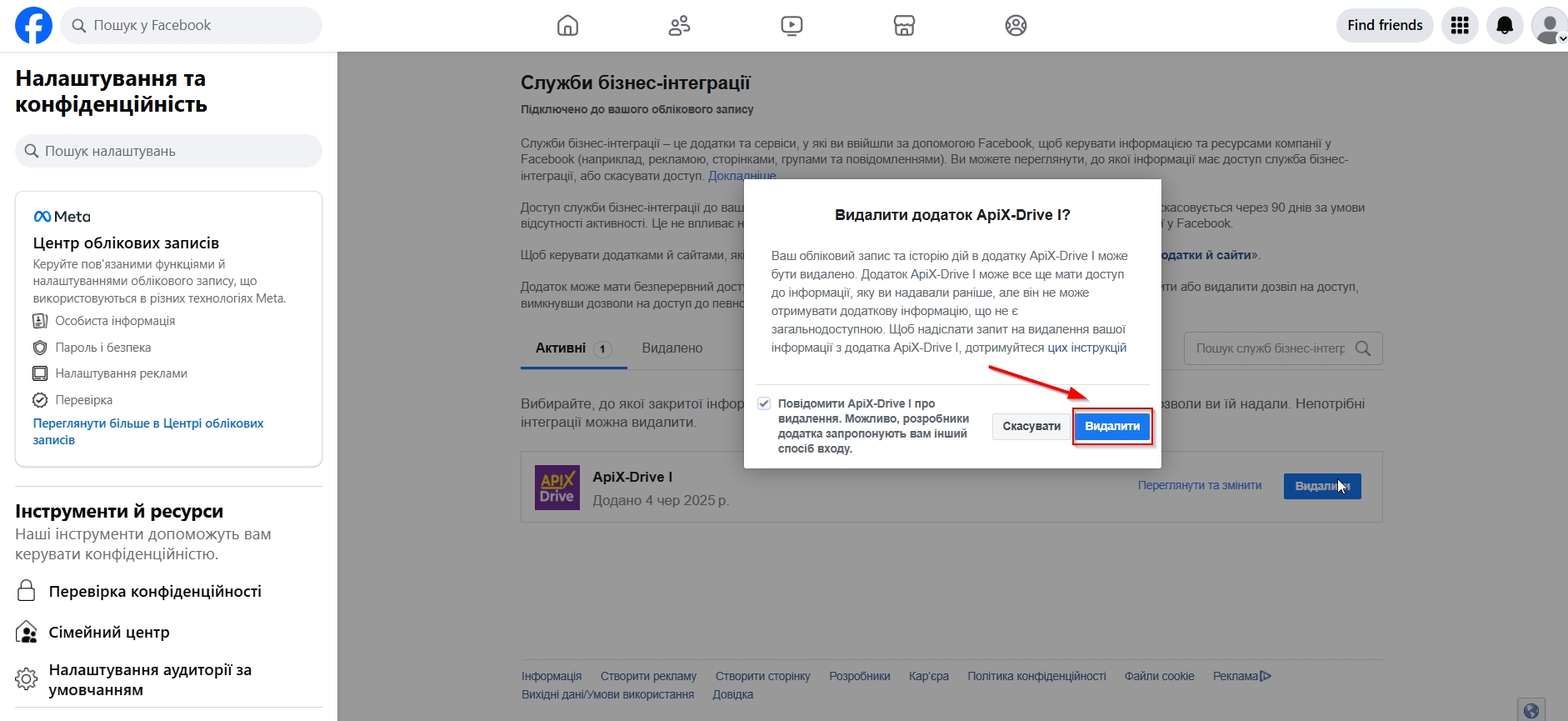
4. Перейдіть до режиму Інкогніто у вашому браузері.
5. Перейдіть до з'єднання з Instagram на етап Доступ у Джерелу даних та натисніть “Підключити акаунт”.
6. Введіть дані для авторизації та виберіть потрібні вам бізнес-акаунти. Тепер ви можете вибрати необхідні сторінки, до яких ви отримали доступ, на наступному кроці виберіть потрібні вам акаунти Instagram.
7. Натисніть Save та Got it для завершення підключення.
Приклад налаштування та тестові дані дії "Завантажити ПОСТИ (нові)"
Налаштування для вибраної дії не передбачено, клацніть "Продовжити".
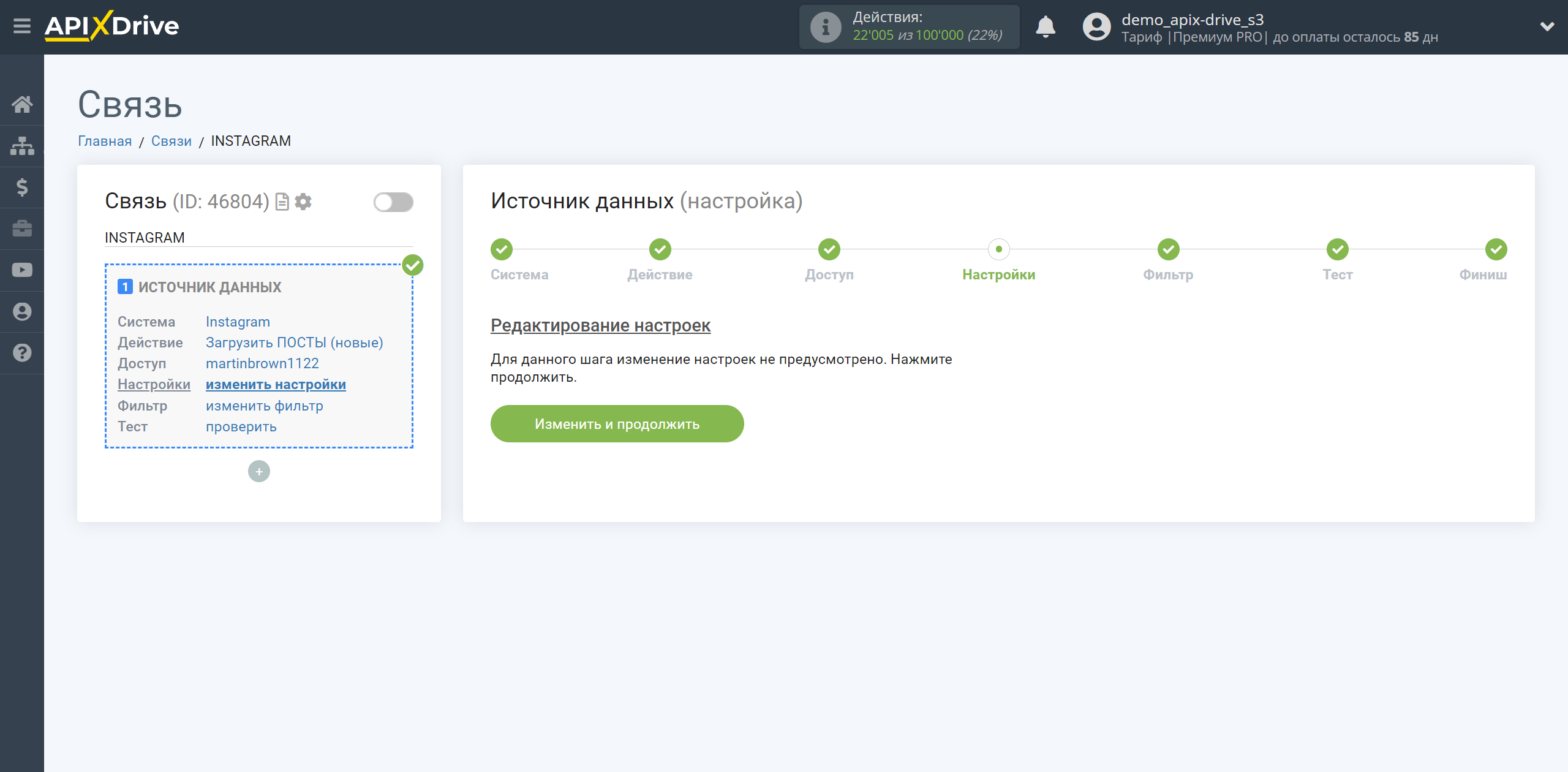
Якщо необхідно, ви можете налаштувати Фільтр даних, або клацнути "Продовжити", щоб пропустити цей крок.
Для того щоб дізнатися як налаштовується Фільтр даних перейдіть за посиланням: https://apix-drive.com/ua/help/filtr-danyh
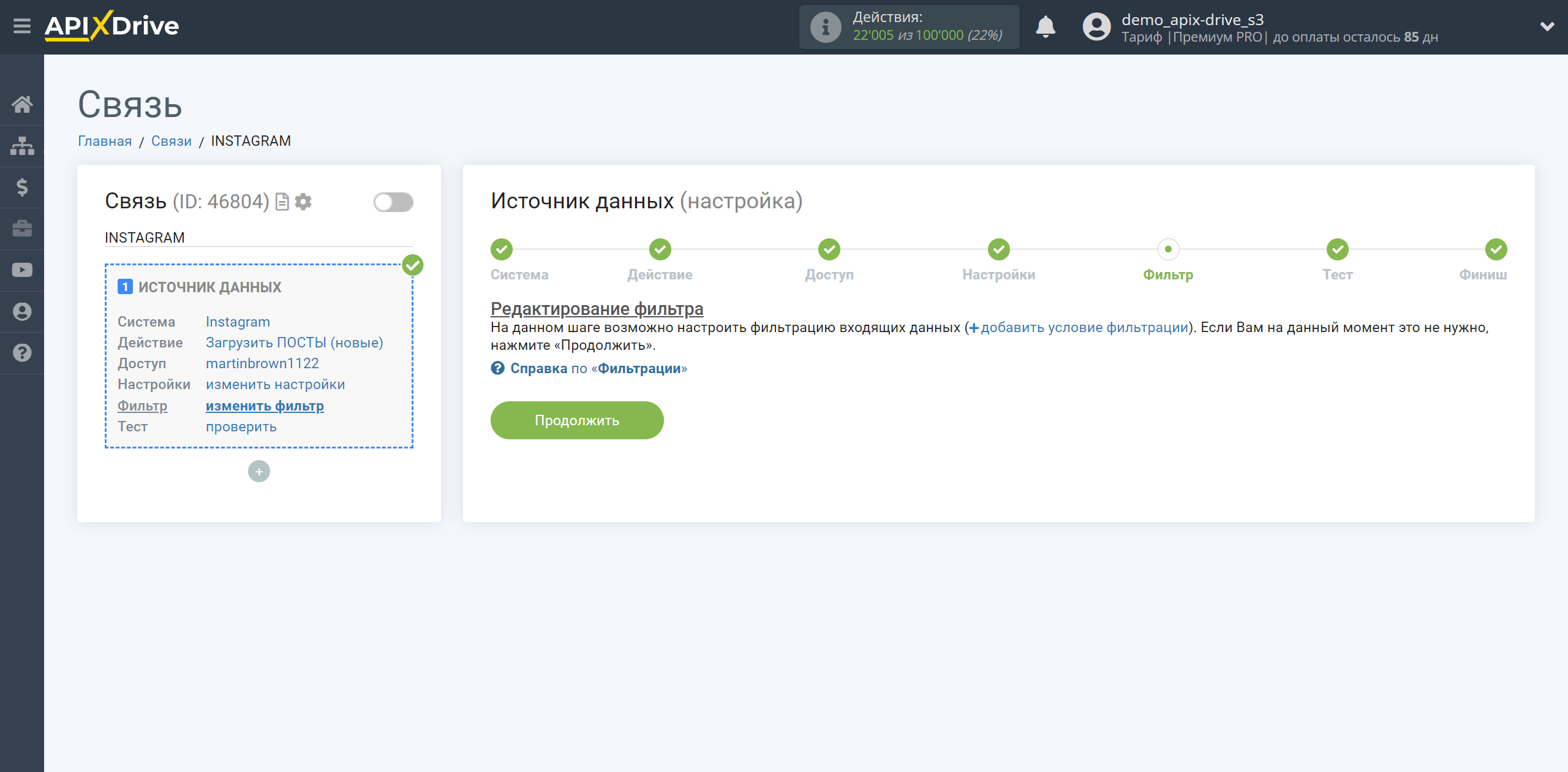
Тепер ви можете побачити тестові дані по одному із постів.
Якщо тестові дані не з'явилися автоматично - натисніть "Завантажити тестові дані з Instagram".
Якщо ви хочете змінити налаштування - натисніть "Редагувати" і ви повернетеся на крок назад.
Якщо вас все влаштовує – клацніть "Продовжити".
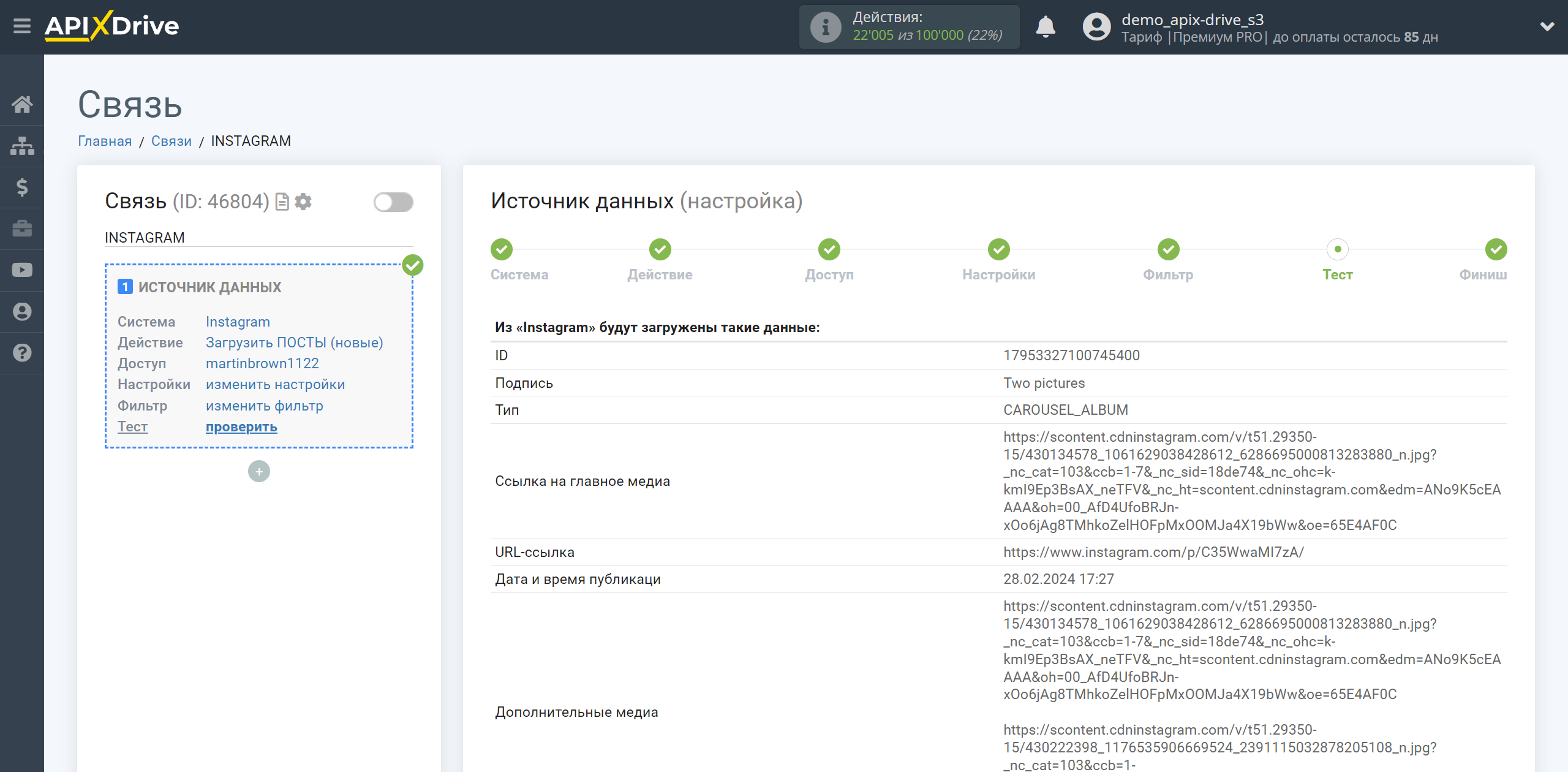
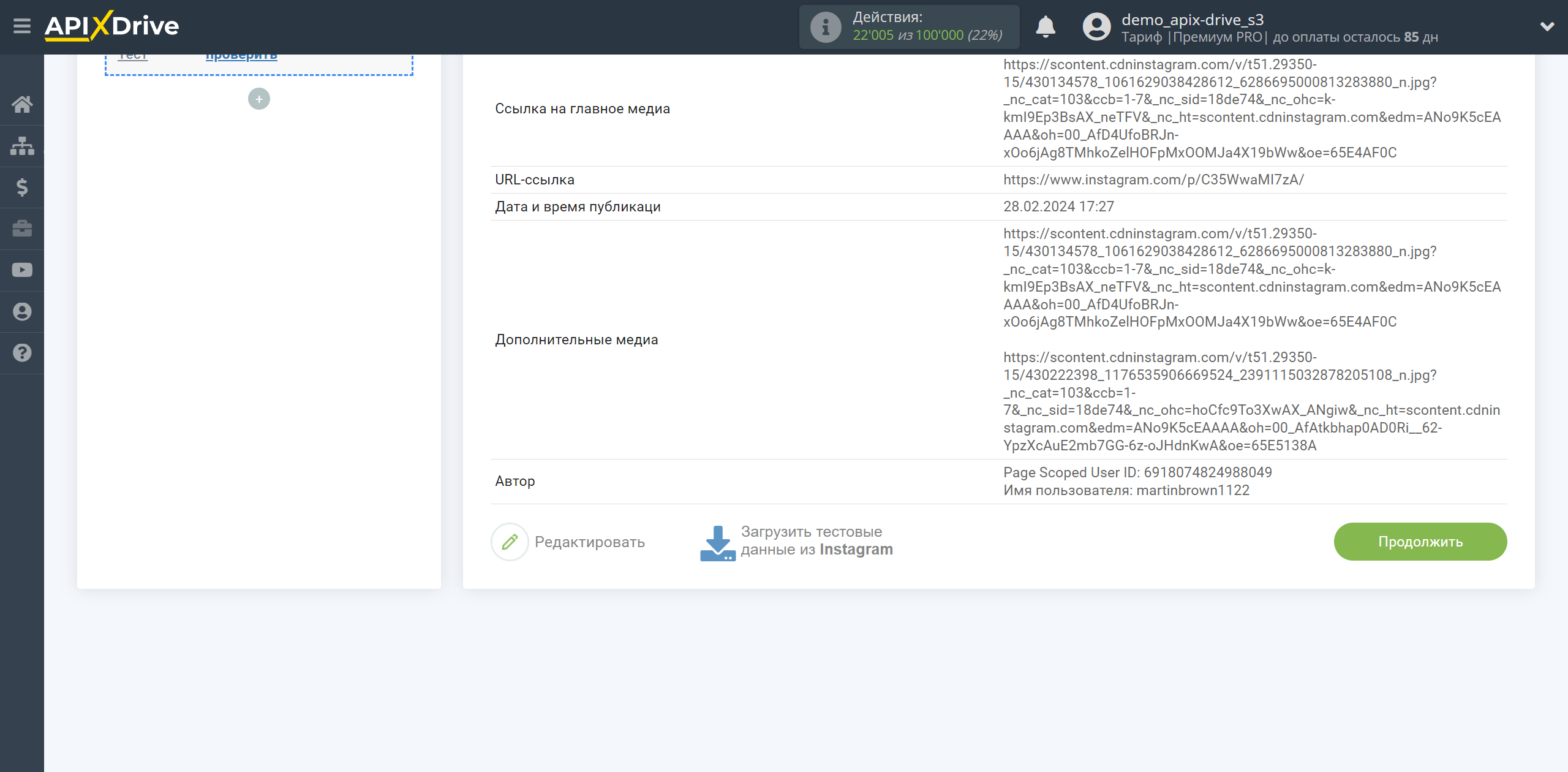
Зверніть увагу!
Якщо у вас не вивантажуються пости з вашого акаунту Instagram, це може бути через те, що ви надали не всі доступи при підключенні акаунту, і необхідно підключити акаунт Instagram заново.
Для цього перейдіть до джерела даних на етап Доступ і натисніть Підключити акаунт. Авторизуйтесь в акаунт Instagram, переконайтеся, що у вас стоять галочки на всіх пунктах і дайте дозвіл на роботу з цим акаунтом.
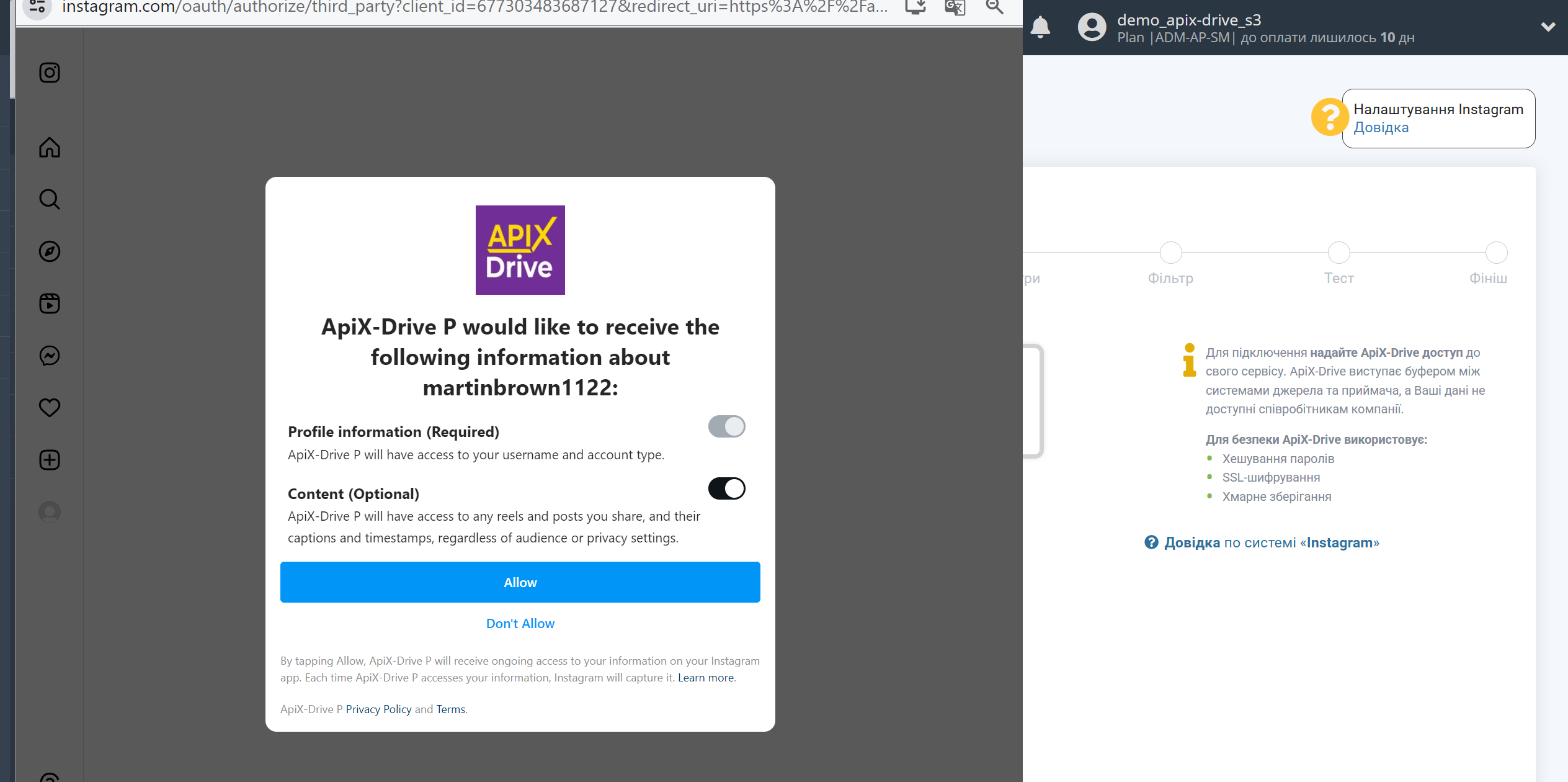
На цьому все налаштування джерела даних завершено! Бачите, як все просто!?
Тепер можна розпочати налаштування системи приймача даних.
Для цього проведіть налаштування самостійно або перейдіть до розділу довідки "Налаштування сервісів", знайдіть необхідний вам сервіс як приймач даних і дотримуйтесь рекомендацій щодо налаштування.
Успіхів!